Monet meistä haluavat nykyään seurata suosikkipaikkojemme säätä. Samsung Galaxy -puhelimissa on sääsovellus, mutta sovelluksen etsiminen ja sään tarkistaminen kerta toisensa jälkeen on melko hankalaa. Jos tämä on ongelma, sääwidgetin lisääminen Samsung Galaxy -puhelimesi aloitusnäyttöön voi säästää kallista aikaa. Tässä kerrotaan, miten voit lisätä ja asettaa sääwidgetin Samsung Galaxy -puhelinten aloitusnäyttöön. Voit myös poistaa sen halutessasi.
Sääwidgetin lisääminen aloitusnäyttöön
Sääwidget Samsung Galaxy -laitteissa on sekä siisti että hyödyllinen, sillä voit tarkistaa säätilastot yhdellä silmäyksellä. Katsotaanpa, miten voit lisätä sääwidgetin aloitusnäyttöön.
1. Siirry Galaxy-puhelimesi aloitusnäyttöön ja paina pitkään missä tahansa tyhjässä kohdassa.
2. Napauta Widgets-kuvaketta lähellä näytön alareunaa.
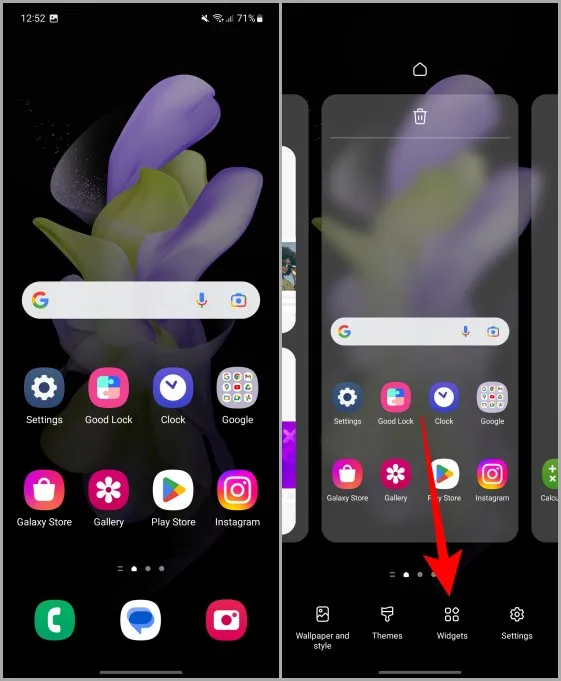
3. Selaa widgetit-sivua alaspäin ja laajenna sitä edelleen napauttamalla Sää.
Pro-vinkki: Voit myös etsiä widgettejä napauttamalla yllä olevaa hakupalkkia.
4. Valitse sääwidget selaamalla ylös- tai alaspäin ja napauttamalla sitä. Napautamme esimerkiksi Dynaaminen sää -widgettiä.
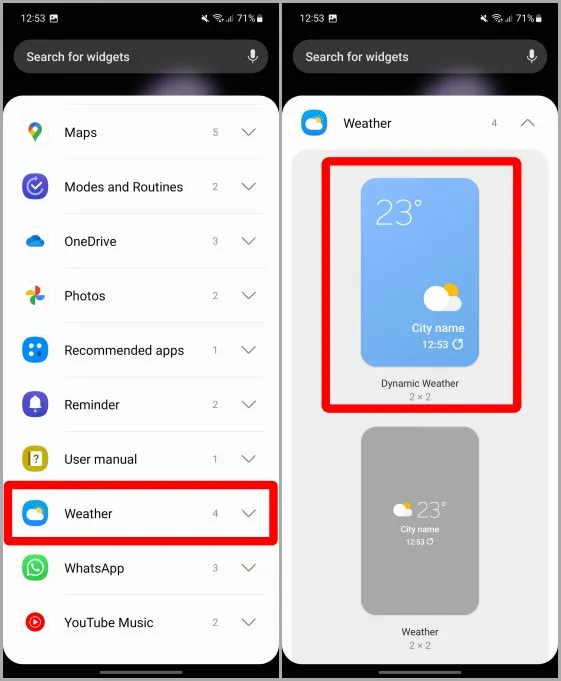
5. Napauta Lisää.
6. Vahvista widgetin sijainti napauttamalla nykyistä sijaintia. Tämä on välttämätöntä.
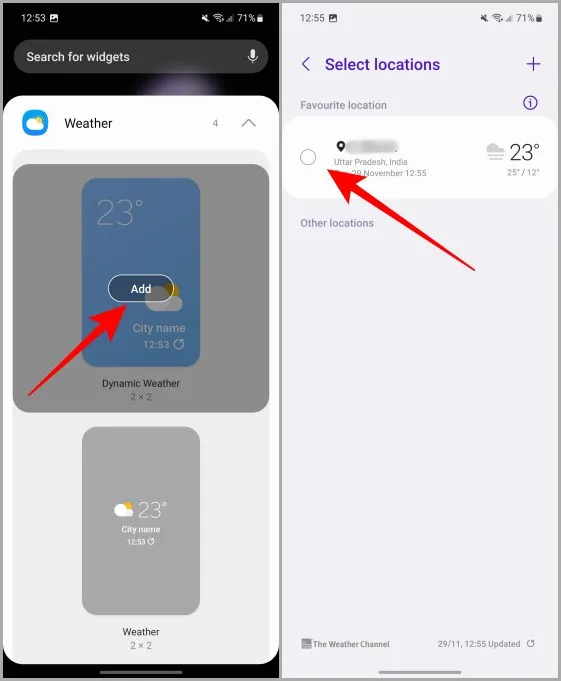
Sinun pitäisi nyt nähdä sääwidget Samsung-puhelimesi aloitusnäytössä.
Pakko lukea: Kaksoisnapautuksen ottaminen käyttöön/pois käytöstä Samsung Galaxy -puhelinten aloitusnäytössä.
Sijainnin asettaminen sääwidgetissä
Sääsovelluksessa voi olla useita sijainteja, mutta widget näyttää sinulle sen sijainnin, jonka olet valinnut kyseiselle widgetille. Opetellaan ensin, miten voit lisätä sijainnin sääsovellukseen ja sitten miten voit asettaa kyseisen sijainnin widgetissä. Tässä ovat vaiheet sijainnin lisäämiseksi sääsovellukseen.
1. Siirry widgetin kohdalle aloitusnäytössä ja avaa se napauttamalla sitä.
2. Napauta näytön vasemmassa yläkulmassa olevaa hampurilaisvalikkoa (kolme vaakasuoraa viivaa).
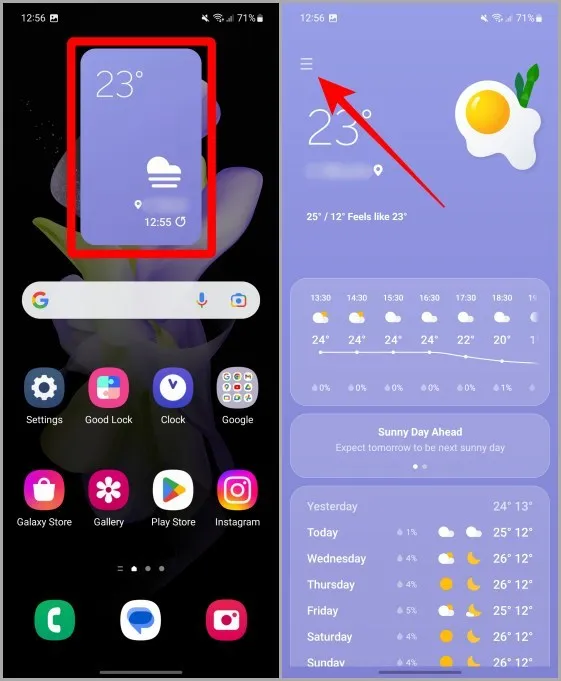
3. Napauta nyt Hallitse sijainteja avataksesi edelleen sääsovelluksen sijaintiluettelon.
4. Lisää sijainti luetteloon napauttamalla +-kuvaketta näytön oikeassa yläkulmassa.
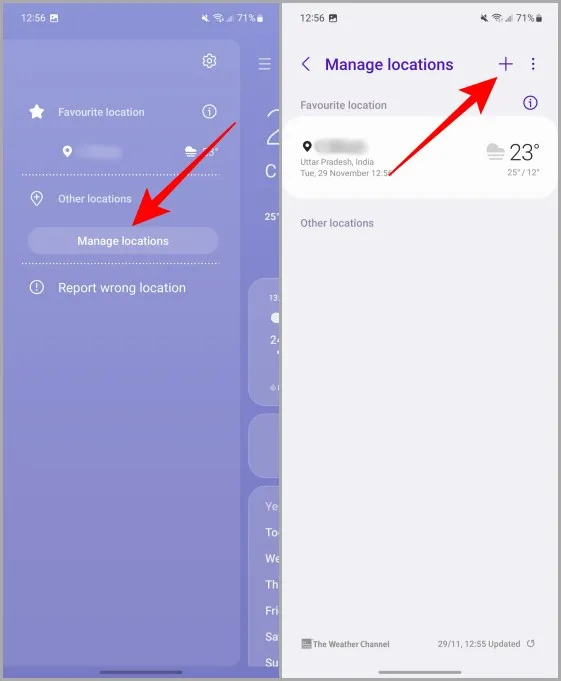
5. Kirjoita haluamasi kaupungin nimi ja odota tuloksia.
6. Kun nimi tulee näkyviin, valitse se napauttamalla sitä. Ja kaupungin nimi näkyy sääsovelluksen sijaintiluettelossa.
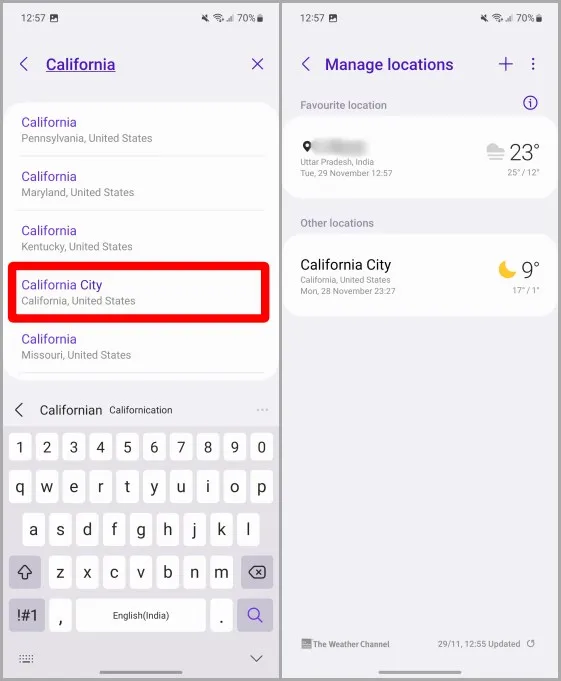
Nyt kun olemme lisänneet kaikki halutut sijainnit, on aika laittaa tämä sääwidgettiin. Katsotaanpa, miten se tehdään.
Sijainnin päivittäminen sääwidgetissä
Voit halutessasi näyttää minkä tahansa lisätyn sijainnin sään Samsung Galaxy -älypuhelimen aloitusnäytön sääwidgetissä.
1. Siirry kotinäytön sääwidgetin kohdalle ja paina sitä pitkään.
2. Avaa Widget-asetukset napauttamalla Asetukset.
3. Napauta sijainnin lähellä kohtaa Muuta.
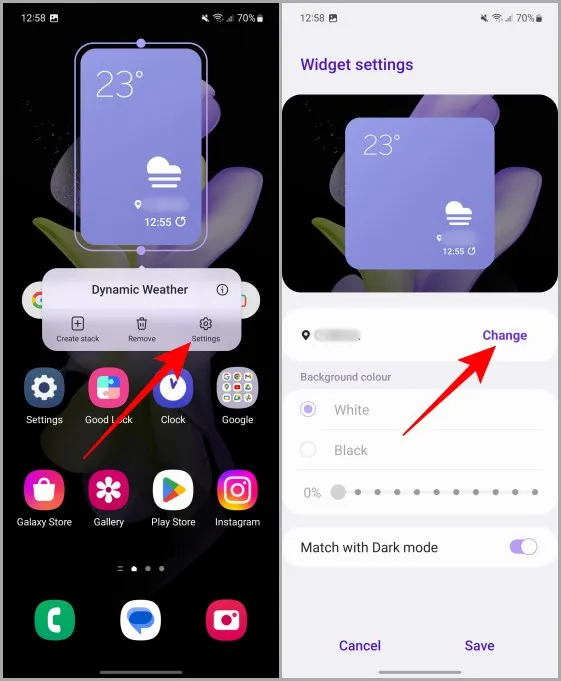
4. Napauta haluamaasi sijaintia käytettävissä olevasta luettelosta.
Ammattilaisvinkki: Siirry kohtaan Aseta sijainti sääwidgetissä, jos sinulla on ongelmia sijainnin lisäämisessä sääsovellukseen.
5. Vahvista widgetin asetukset nyt napauttamalla Tallenna.
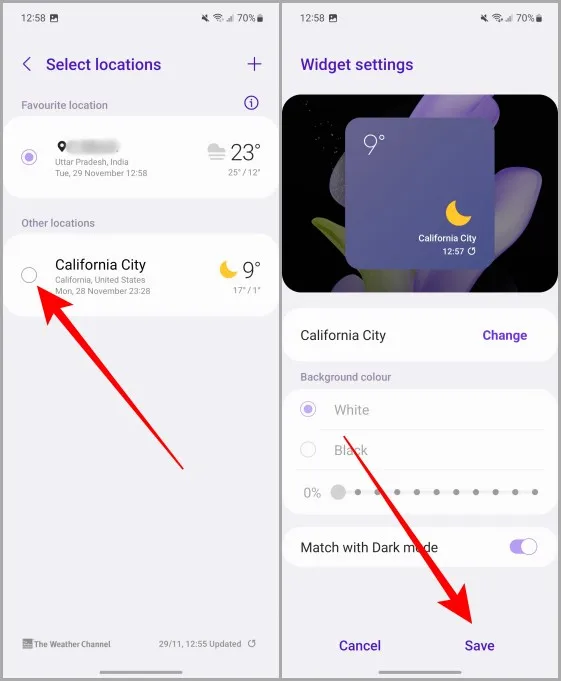
Sääwidgetin poistaminen aloitusnäytöstä
Jos et halua enää käyttää sääwidgettiä, voit poistaa sen aloitusnäytöltä. Siinä tapauksessa tässä on nopea pieni opas sitä varten.
1. Siirry aloitusnäyttöön, jossa widget on sijoitettu, ja paina sitä pitkään.
2. Napauta Poista päästäksesi eroon widgetistä kotinäytöstäsi.
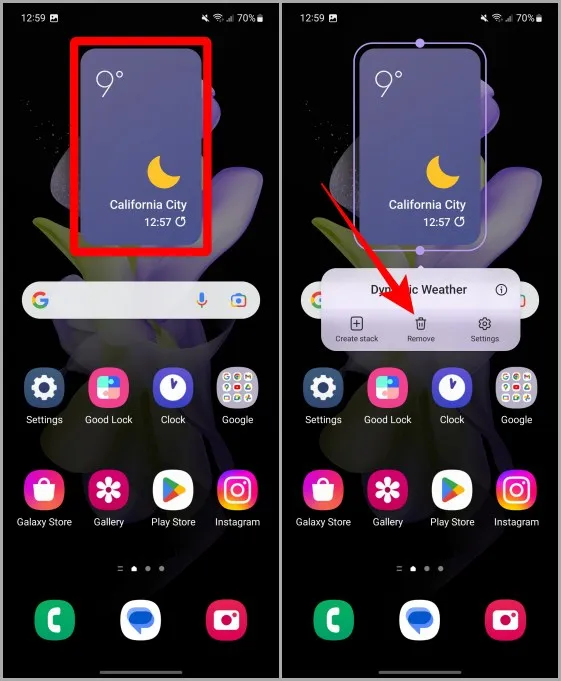
Rain Rain Go Away
Sääwidgetin avulla voit nopeasti vilkaista paikan tämänhetkistä säätä, ja sen napauttaminen kertoo lisäksi 24 tunnin ennusteen ja paljon muuta. Sääwidget ei ole vain melko tarkka ja helppokäyttöinen, vaan sitä voi myös mukauttaa näyttämään eri paikkojen säätä. Seuraa vain edellä mainittuja vaiheita, ja se, pidätkö vai poistatko sään (widgetin), on täysin sinusta kiinni.
Tee enemmän Galaxy-puhelimellasi, opettele Samsung Galaxy -puhelinten ääniviestin asettaminen täältä.
